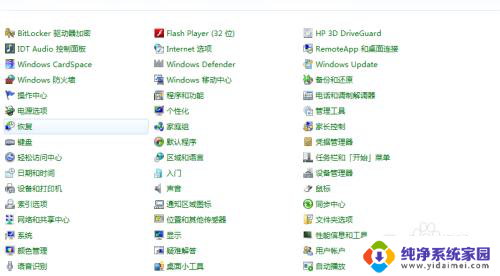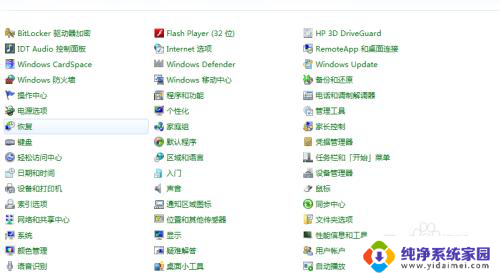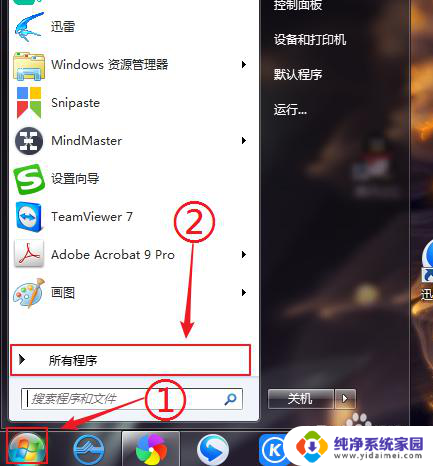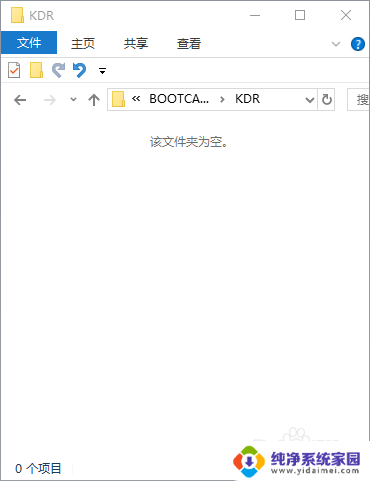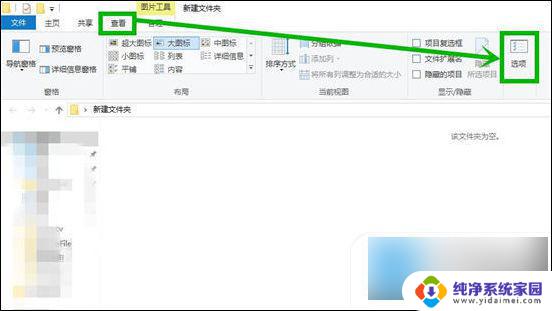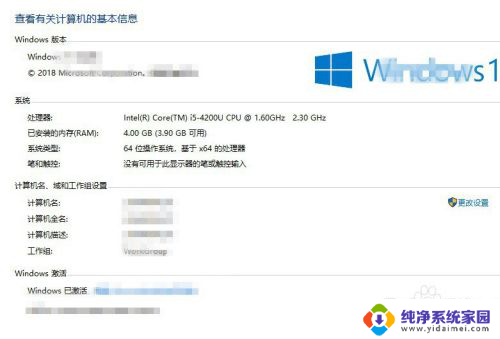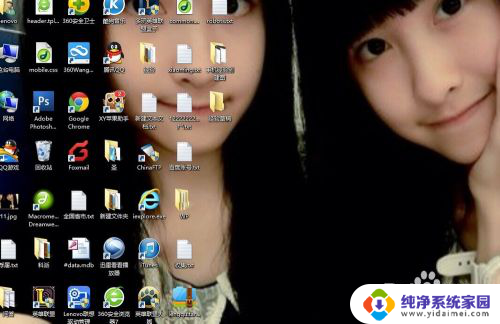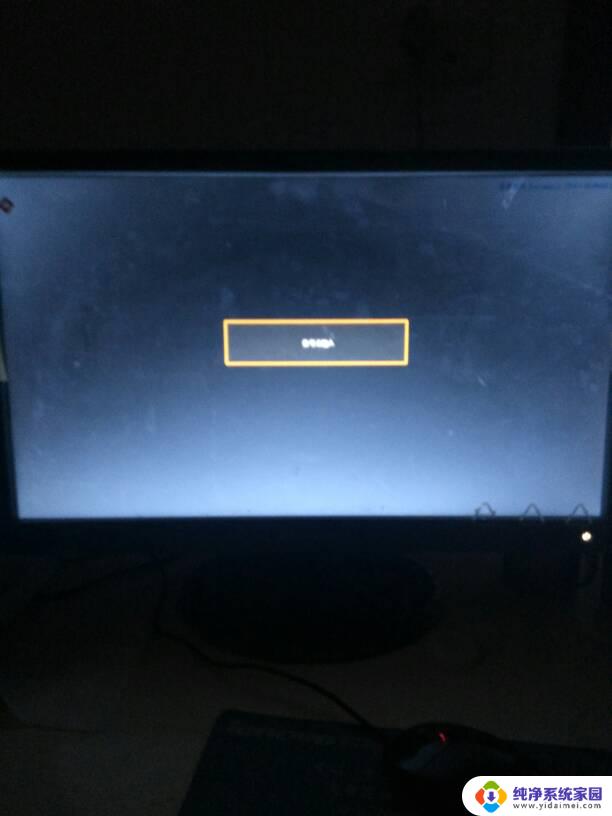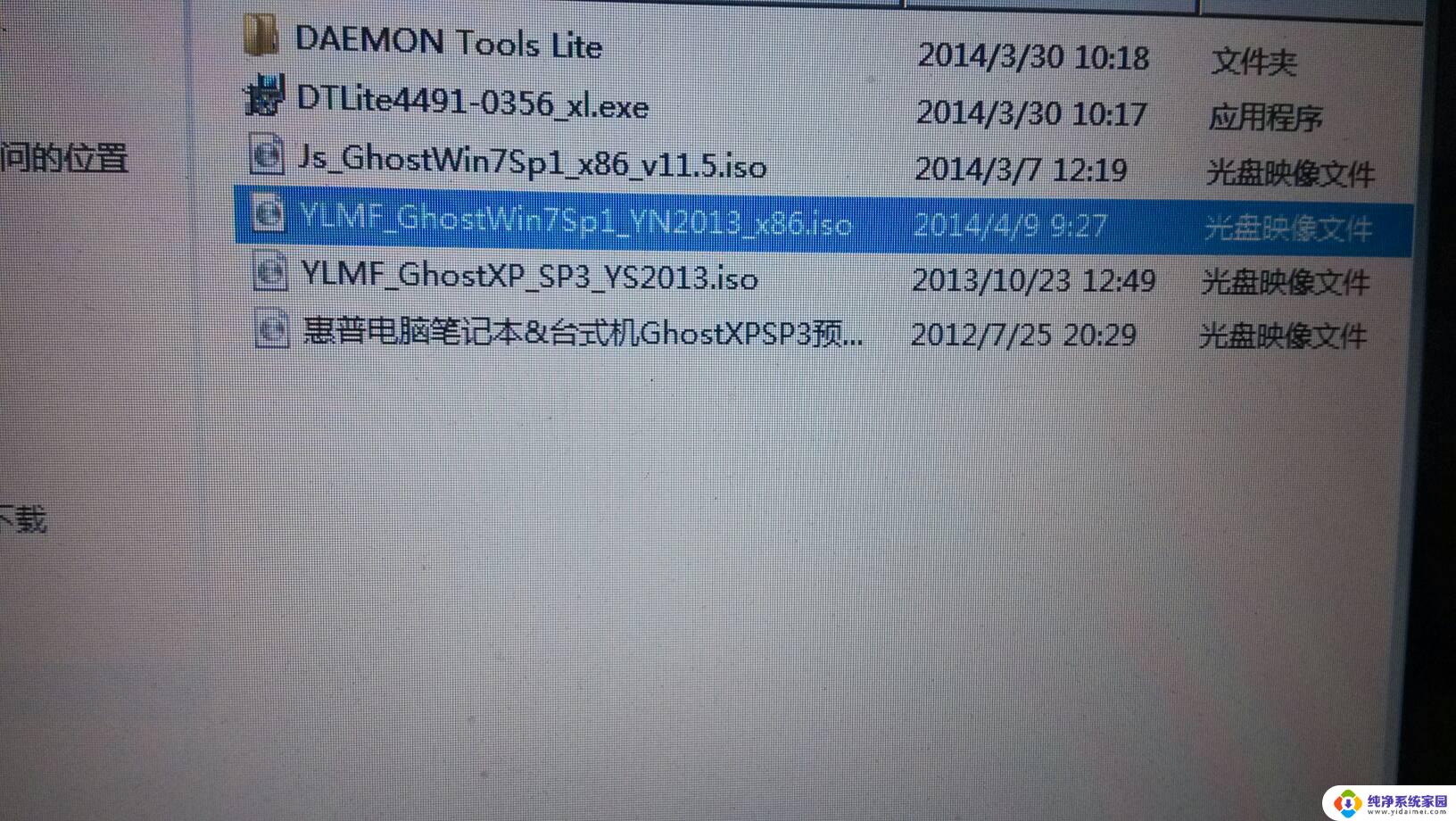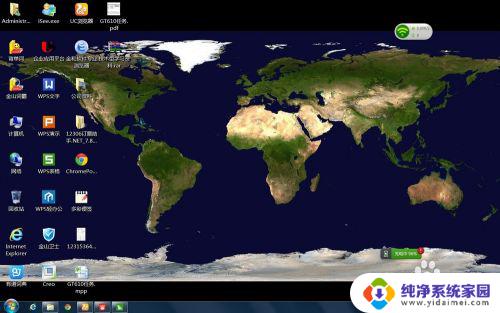电脑启动慢,而且不显示桌面 电脑开机很快但是打开桌面很慢怎么解决
电脑启动慢,而且不显示桌面是许多电脑用户常常遇到的问题,有时候电脑开机很快,但是打开桌面却异常缓慢,这种情况可能是由于系统开机自启动项过多,导致系统资源被占用过多,也可能是硬件设备驱动程序不兼容或者系统文件损坏等原因所致。要解决这个问题,我们可以通过优化系统启动项、清理系统垃圾文件、升级硬件驱动程序或者重装系统等方法来提升电脑启动速度和桌面打开速度。
步骤如下:
1.选择“控制面板”->”管理工具”->”事件查看器”->“系统”查看类型是否有错误或警告,系统启动时。运行某服务出现错误,系统会自动重试或停止(这就是为什么开机很快但进桌面超慢的问题所在了)。一般错误都出现在Service Control Manager这个服务
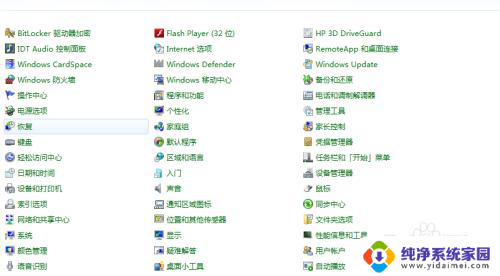
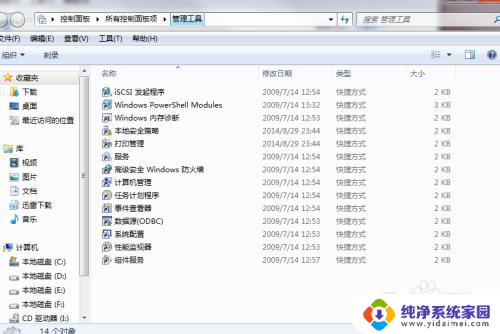
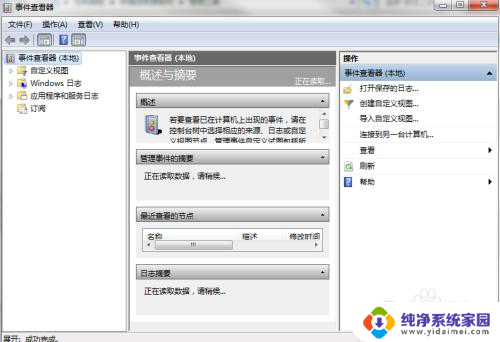
2.解决方法:双击打开错误的事件日志,查看是那个服务出现了错误。并到该服务(控制面板→管理工具→服务)查看相关依存关系并结合你的硬件软件做出判断。更改该服务的启动类型(出错服务一般默认都为自动,建议改为手动,因出错服务可能是你安了硬件或软件造成的,如果改为禁用,安的东西就不能用了
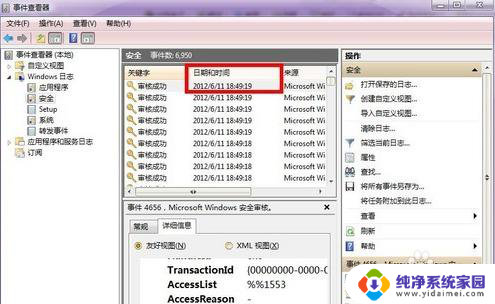
3.事件查看器(控制面板→管理工具→事件查看器)→提示Service Control Manager中的Windows Image Acquisition (WIA)启动失败,到服务(控制面板→管理工具→服务)查看该服务。Windows Image Acquisition (WIA):“描述:扫描仪和照相机提供图像捕获 启动类型:自动”更改启动类型为手动,重启机器问题解决。
以上就是电脑启动速度较慢且无法显示桌面内容的全部情况,希望朋友们能够参照小编提供的方法来解决这个问题,帮助大家解决困扰。